Come disegnare su Google Documenti?
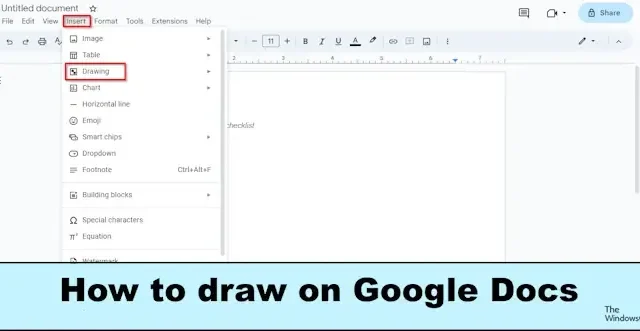
Vuoi disegnare sui tuoi Google Docs? Puoi farlo utilizzando gli strumenti integrati di disegno disponibili in Google nella scheda Inserisci Documenti. Nella finestra Disegno sono disponibili vari strumenti come Forme WordArt, Forme, Caselle di testo, Linee e altro. In questo articolo spiegheremo come disegnare in Google Docs.
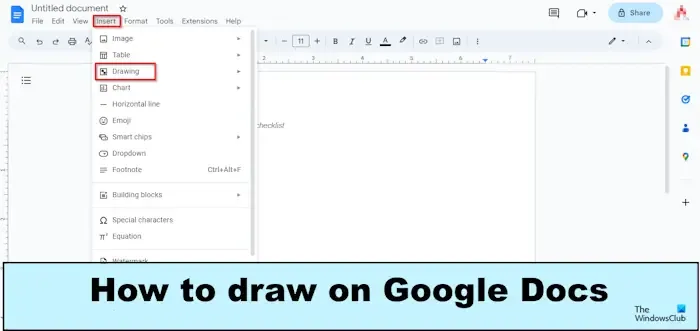
Come disegnare su Google Docs
Discuteremo i seguenti argomenti che ti aiuteranno a disegnare in Google Docs:
- Apertura della finestra Disegno
- Inserimento di WordArt
- Disegnare Forme
- Utilizzando la linea
- Salva il disegno
1] Apertura della finestra di disegno
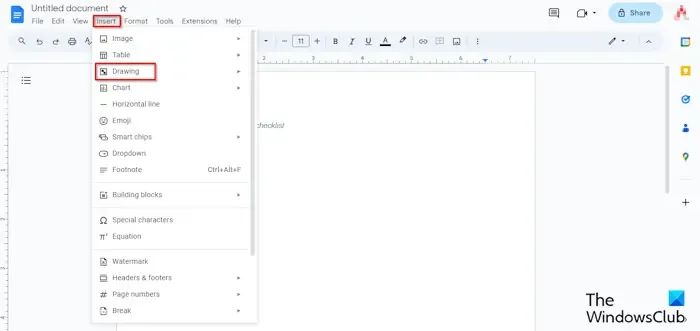
Fare clic sulla scheda Inserisci , posizionare il cursore su Disegno e selezionare Nuovo dal menu.
Si aprirà una finestra per il disegno.
2] Inserimento di WordArt
Nella finestra di disegno .
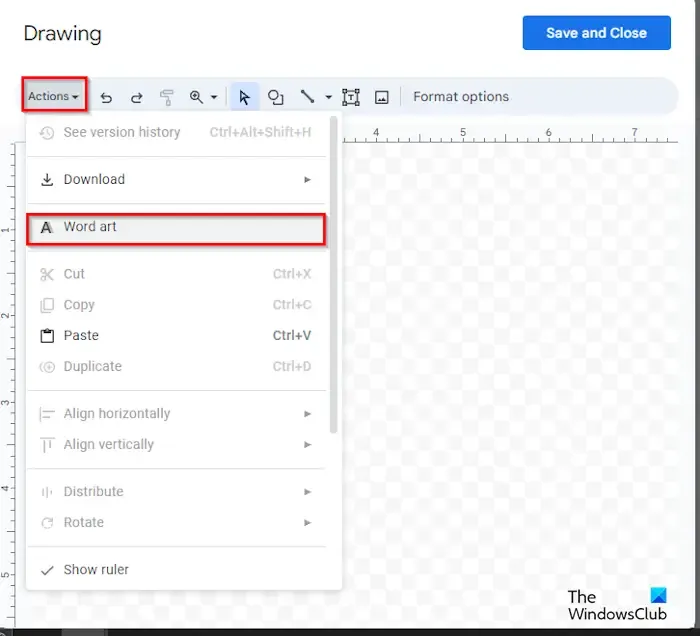
Fare clic sul pulsante Azioni e selezionare WordArt.
Una volta visualizzata la casella di testo sul documento, digita un testo al suo interno.
Quindi premere Invio.
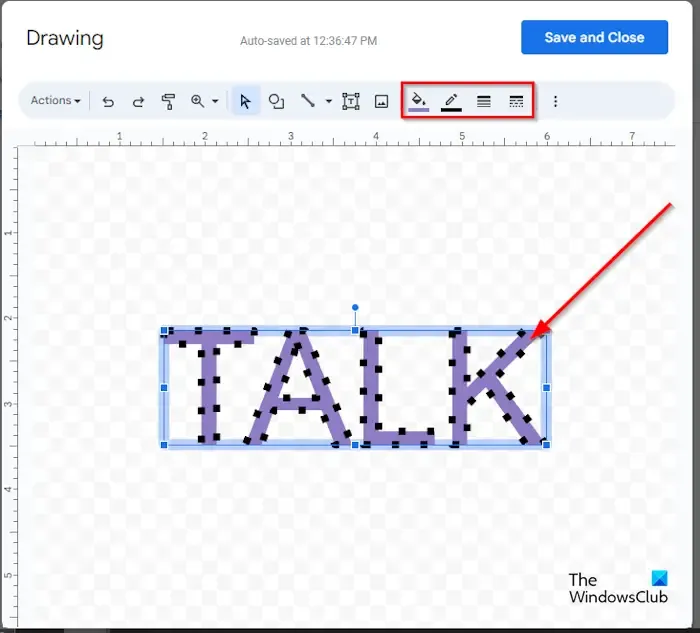
Se desideri modificare il colore del testo WordArt sul tuo documento, fai clic sul pulsante Colore riempimento e seleziona un colore dal menu.
Se desideri modificare il colore del bordo, fai clic sul pulsante Riempimento bordo e seleziona un colore del bordo dal menu.
Se desideri modificare lo stile del bordo, fai clic sul pulsante Bordo tratteggiato e seleziona una linea dal menu.
Se desideri modificare lo spessore del testo WordArt, fai clic sul pulsante Spessore bordo e seleziona uno spessore dal menu.
Lo stesso metodo per modificare il colore, il colore del bordo, lo stile del bordo e lo spessore può essere utilizzato per le forme.
Se desideri eliminare la WordArt, fai clic con il pulsante destro del mouse sul testo e seleziona Elimina dal menu.
3] Disegnare forme
Nella finestra Disegno è possibile creare disegni utilizzando Forme.
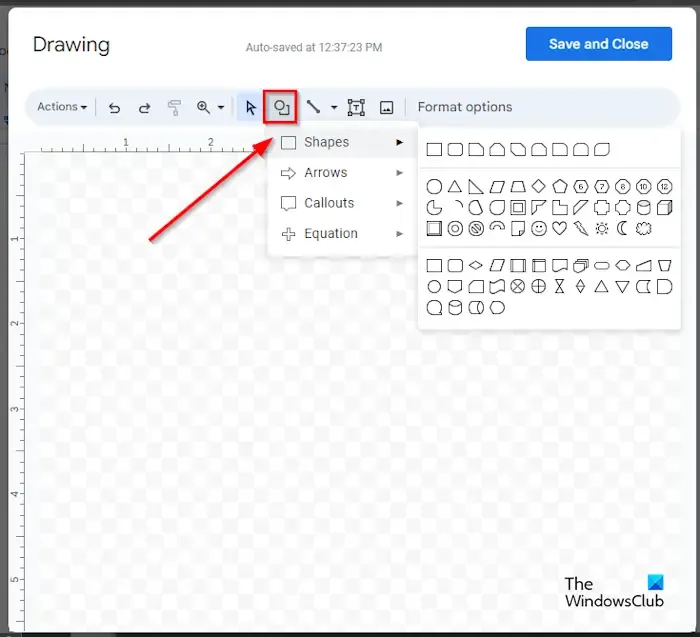
Sulla barra multifunzione fare clic sul pulsante Forme e selezionare una forma.
Quindi, disegna la forma sul documento.
Puoi anche selezionare Frecce, Didascalie ed Equazioni dal menu per creare il disegno che desideri.
4] Utilizzo della linea
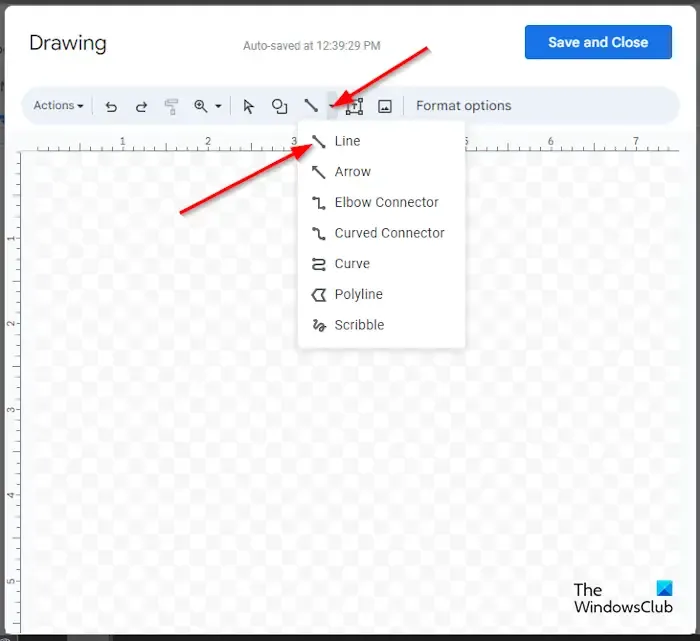
Fare clic sul pulsante Linea e selezionare la linea desiderata. Puoi utilizzare le linee per creare l’immagine che desideri sulla tela di Google Documenti. Puoi selezionare la linea Scarabocchio e quindi creare un disegno sulla tela.
Una volta realizzato il disegno, premi Invio per vedere il disegno.
Se desideri cambiare il colore della linea sul tuo documento, fai clic sul pulsante Colore linea e seleziona un colore dal menu.
Se desideri modificare lo stile della linea, fai clic sul pulsante Linea tratteggiata e seleziona uno stile.
Se desideri modificare lo spessore della linea, fai clic sul pulsante Spessore linea e seleziona lo spessore della linea desiderato.
5] Salva il disegno
Una volta terminato, fai clic sul pulsante Salva e chiudi.
Questo è tutto! Ci auguriamo che tu capisca come disegnare su Google Docs.
Esiste uno strumento penna in Google?
In Google Docs (Web), non è disponibile lo strumento Penna, come Microsoft Office. Google Docs non dispone di una varietà di strumenti di disegno. In Google Documenti, puoi utilizzare lo strumento Linea scarabocchio per creare un disegno nel tuo documento.
Google Documenti dispone di word art?
Sì, Google Docs ha la funzione WordArt e fa parte degli strumenti di disegno disponibili. In Google Docs, puoi modificare il colore, il bordo, il colore del bordo e lo spessore della WordArt menzionata in questo articolo.



Lascia un commento